Cara menautkan dalam dokumen di Google Documents
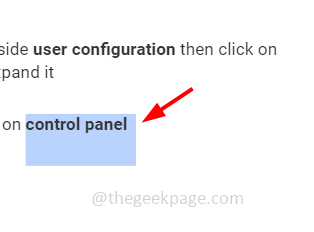
- 947
- 248
- Miss Angelo Toy
Biasanya, kami menautkan dokumen dari satu dokumen ke dokumen lain di luar Google Documents yang berarti ketika kami mengklik tautan dalam dokumen itu akan diarahkan ke dokumen lain yang berbeda. Tetapi menghubungkan dalam dokumen juga dimungkinkan. Juga membuat bookmark, menautkan ke bookmark, menautkan teks, angka, dll dapat dilakukan. Seseorang dapat dengan mudah menavigasi ke bagian mana pun dari Google Doc yang ada menggunakan bookmark dan judul. Di artikel ini, mari kita lihat cara menautkan dalam dokumen di Google Documents.
Daftar isi
- 1. Tautan Teks ke Judul di Google Documents
- 2. Buat Bookmark di Google Documents
- 3. Tautan ke bookmark yang dibuat
- 4. Bagikan tautan dan bookmark
1. Tautan Teks ke Judul di Google Documents
Langkah 1: Buka Google Doc dan dari dokumen Pilih yang dibutuhkan teks
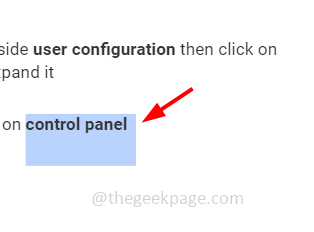
Langkah 2: Klik kanan pada yang dipilih teks
Langkah 3: Dari daftar klik pada Masukkan tautan
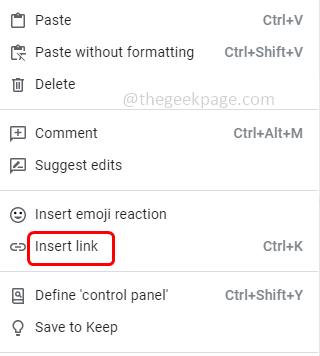
Langkah 4: Klik pada Judul dan Bookmark opsi untuk memperluasnya
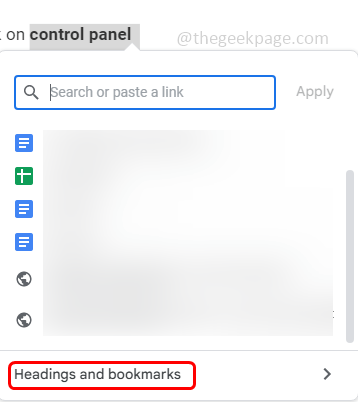
Langkah 5: Pilih itu menuju yang ingin Anda tautkan
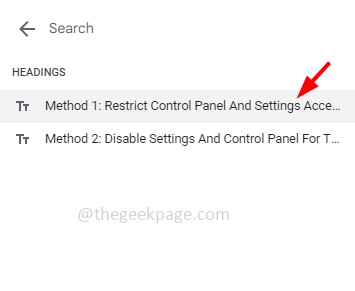
Langkah 6: Segera setelah Anda memilih judul, tautan akan diterapkan ke teks
Langkah 7: Anda dapat melihat teks yang digarisbawahi dengan warna biru
Langkah 8: Untuk menggunakan tautan, Klik Teks Dan Anda dapat melihat heading tertaut akan datang, lalu klik di menuju.
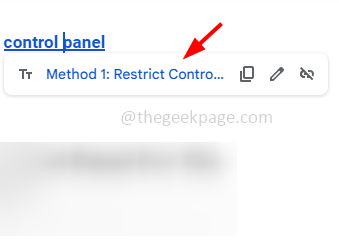
2. Buat Bookmark di Google Documents
Langkah 1: Dari dokumen Pilih yang dibutuhkan isi. Ini bisa berupa teks, angka dll
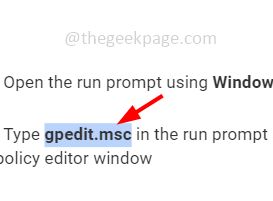
Langkah 2: Klik pada menyisipkan opsi di bagian atas dokumen
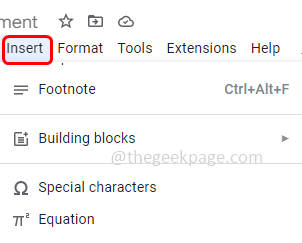
Langkah 3: Dari daftar gulir ke bawah dan klik penanda buku
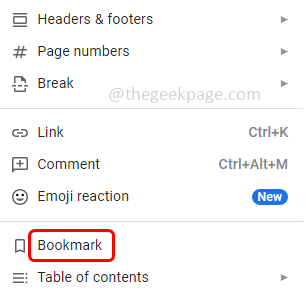
Langkah 4: Sekarang Anda dapat melihat ikon bookmark yang muncul di sisi kiri konten yang Anda pilih
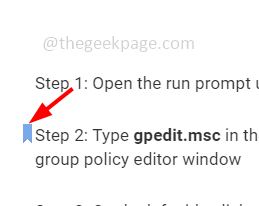
Langkah 5: Jika Anda mengklik Ikon Bookmark Anda dapat melihat ikon salinan dan menghapus ikon
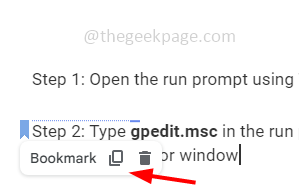
Langkah 6: Jika bookmark perlu dihapus maka klik ikon bookmark dan klik hapus.
3. Tautan ke bookmark yang dibuat
Langkah 1: Pilih yang diperlukan teks
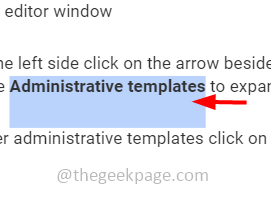
Langkah 2: Klik kanan pada yang dipilih teks
Langkah 3: Dari daftar klik Masukkan tautan
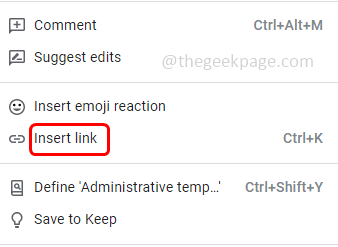
Langkah 4: Klik pada Judul dan Bookmark opsi untuk memperluasnya
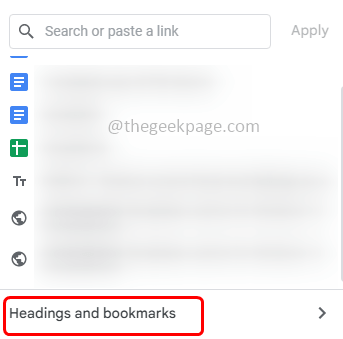
Langkah 5: Pilih itu penanda buku yang ingin Anda tautkan
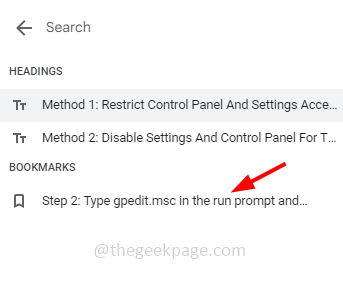
Langkah 6: Segera setelah Anda memilih bookmark, tautan akan diterapkan ke teks yang dipilih
Langkah 7: Anda dapat melihat teks yang digarisbawahi dengan warna biru
Langkah 8: Untuk menggunakan tautan, klik di teks Dan Anda dapat melihat bookmark tertaut muncul, lalu klik di penanda buku.
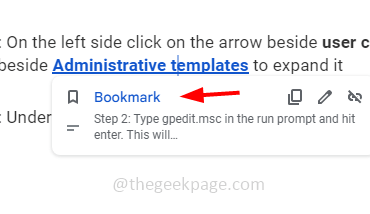
4. Bagikan tautan dan bookmark
Langkah 1: Anda bahkan dapat membagikan tautan yang dibuat yang menunjuk ke bookmark dengan orang lain. Untuk melakukannya klik di penanda buku ikon yang telah dibuat
Langkah 2: Saat Anda klik di penanda buku ikon di sana Anda mendapatkan dua opsi ikon tautan dan hapus
Langkah 3: Untuk berbagi tautan klik di Salin tautan ikon
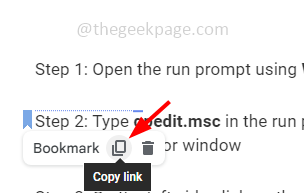
Langkah 4: Anda bisa membagikan tautan yang disalin ke orang -orang yang memiliki izin untuk mengakses dokumen Anda.
Semua tautan yang dibuat akan berfungsi bahkan jika Anda mengunduh dokumen sebagai file atau kata PDF. Bahkan jika Anda online atau tidak, tautannya bermanfaat.
Itu dia! Saya harap artikel ini bermanfaat. Terima kasih!!
- « Cara memperbaiki tampilan terlalu diperbesar dalam masalah di windows 11
- Tidak bisa masuk kesalahan saat menambahkan akun Google di ponsel Android Anda »

